Prendre des photos avec votre iPad
En quelques étapes, vous pouvez immortaliser des moments importants à l’aide de l’application Appareil photo sur votre iPad. Regardez les deux vidéos ci-dessous sur la façon de prendre des photos et d’enregistrer des vidéos à l’aide de l’application Appareil photo.
Comment prendre une photo
Faites défiler vers le bas et cliquez sur le bouton de lecture de la vidéo pour la démarrer. Le bouton de lecture ressemble à ceci.
N’oubliez pas: vous pouvez reculer et mettre la vidéo en pause au besoin.

Merci, Agent! Les étapes présentées dans la vidéo sont affichées ci-dessous pour que vous puissiez les passer en revue!

Étape 1: trouvez l’icône de l’application Appareil photo sur l’écran d’accueil.
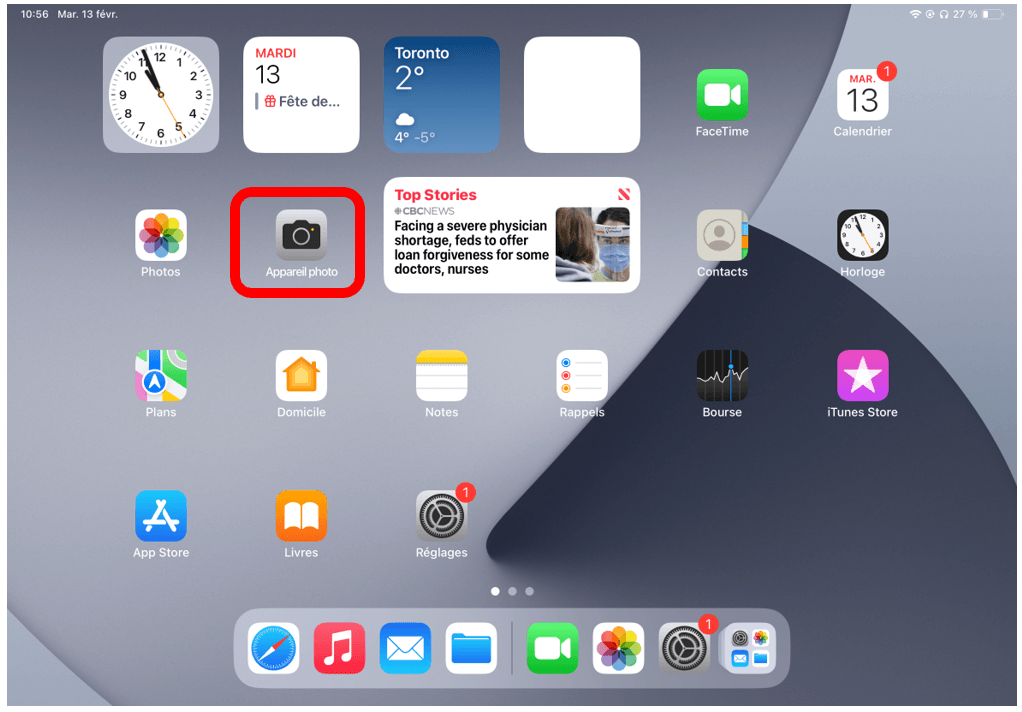
Étape 2: appuyez sur le bouton en forme de cercle blanc pour prendre une photo. Une fois que vous prenez une photo, elle est automatiquement enregistrée dans la bibliothèque de l’application Photos.
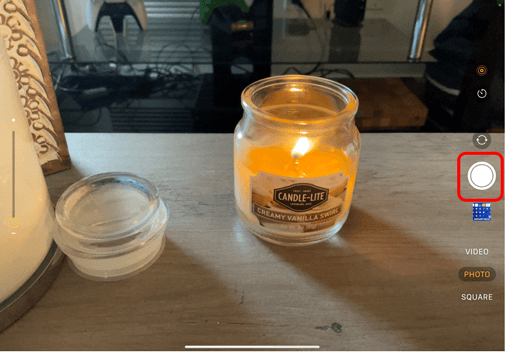
Comment enregistrer une vidéo
Super affaire, Agent! Les étapes pour enregistrer une vidéo sont énumérées ci-dessous pour vous!

Étape 1: trouvez et appuyez sur l’icône de l’application Appareil photo.
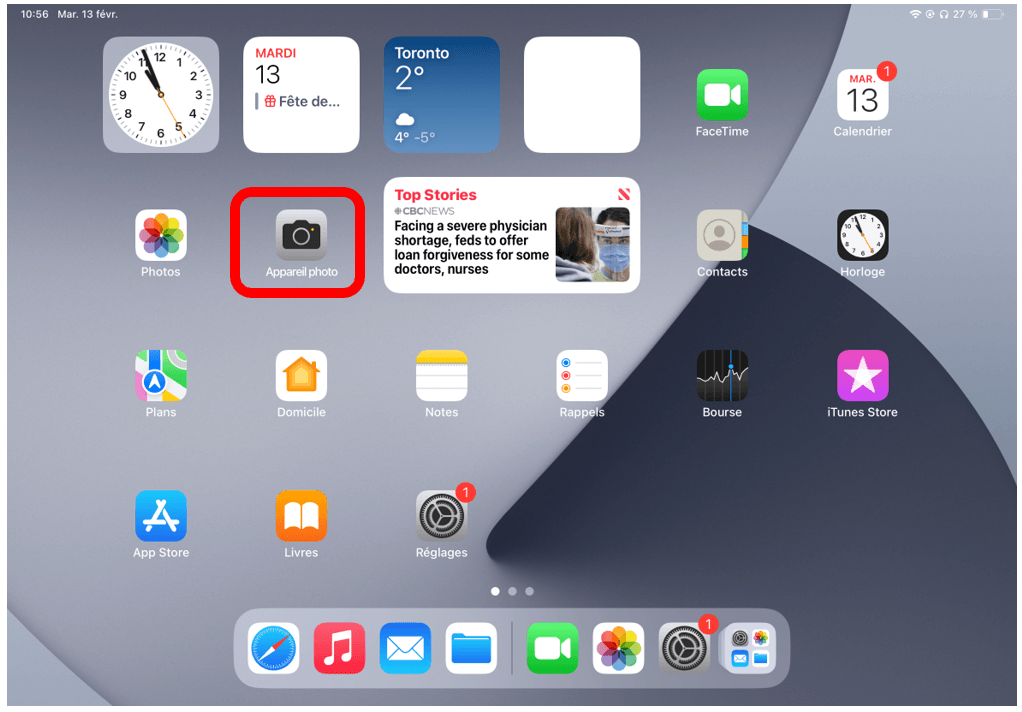
Étape 2: changez le réglage Photo pour le réglage Vidéo pour avoir accès à la fonction d’enregistrement vidéo. Vous pouvez le faire en appuyant sur le mot Vidéo. Vous saurez quel réglage vous utilisez, car le mot sera surligné en jaune.
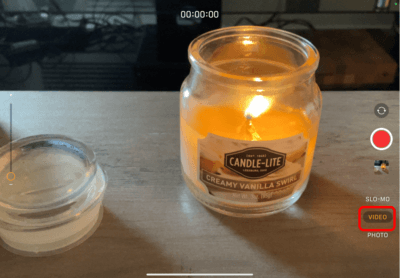
Étape 3: appuyez sur le bouton rouge pour commencer à enregistrer la vidéo. Une fois l’enregistrement commencé, le cercle rouge passe à un carré.
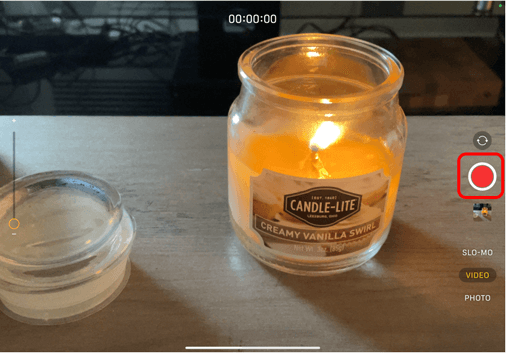
Étape 4: lorsque vous avez terminé d’enregistrer votre vidéo, appuyez sur le carré rouge. Votre vidéo sera automatiquement enregistrée dans la bibliothèque de l’application Photos.
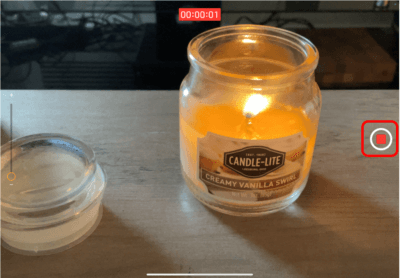
Conseils utiles
- En faisant glisser vers la gauche sur l’écran de verrouillage, l’application Appareil photo s’ouvre automatiquement.
- Pendant l’enregistrement d’une vidéo, si vous pincez sur l’écran, l’appareil photo zoomera sur le sujet que vous enregistrez.
- Passez en revue la leçon sur les gestes à l’écran tactile, au besoin.
